鼠标不能移动很少人知道的原因
- 格式:rtf
- 大小:57.46 KB
- 文档页数:10
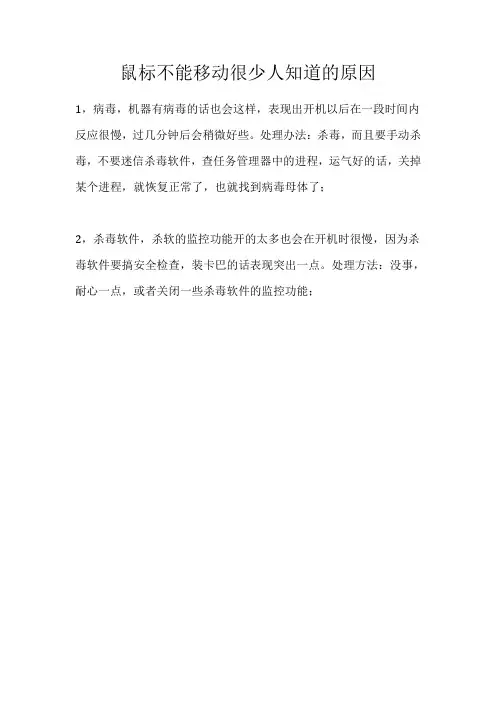
鼠标不能移动很少人知道的原因
1,病毒,机器有病毒的话也会这样,表现出开机以后在一段时间内反应很慢,过几分钟后会稍微好些。
处理办法:杀毒,而且要手动杀毒,不要迷信杀毒软件,查任务管理器中的进程,运气好的话,关掉某个进程,就恢复正常了,也就找到病毒母体了;
2,杀毒软件,杀软的监控功能开的太多也会在开机时很慢,因为杀毒软件要搞安全检查,装卡巴的话表现突出一点。
处理方法:没事,耐心一点,或者关闭一些杀毒软件的监控功能;。
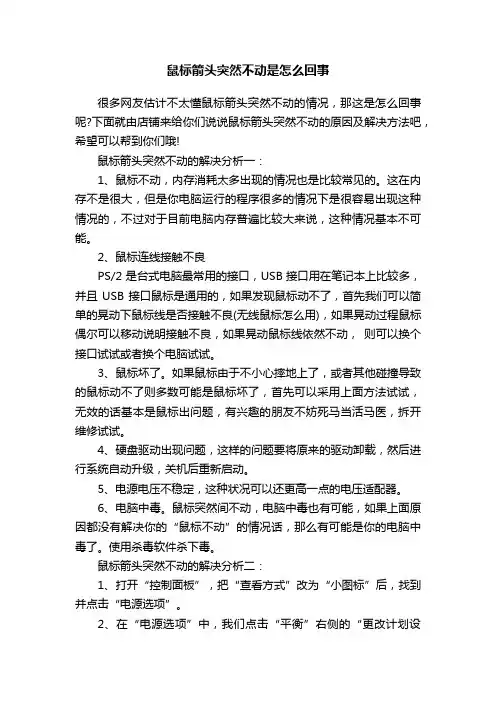
鼠标箭头突然不动是怎么回事很多网友估计不太懂鼠标箭头突然不动的情况,那这是怎么回事呢?下面就由店铺来给你们说说鼠标箭头突然不动的原因及解决方法吧,希望可以帮到你们哦!鼠标箭头突然不动的解决分析一:1、鼠标不动,内存消耗太多出现的情况也是比较常见的。
这在内存不是很大,但是你电脑运行的程序很多的情况下是很容易出现这种情况的,不过对于目前电脑内存普遍比较大来说,这种情况基本不可能。
2、鼠标连线接触不良PS/2是台式电脑最常用的接口,USB接口用在笔记本上比较多,并且USB接口鼠标是通用的,如果发现鼠标动不了,首先我们可以简单的晃动下鼠标线是否接触不良(无线鼠标怎么用),如果晃动过程鼠标偶尔可以移动说明接触不良,如果晃动鼠标线依然不动,则可以换个接口试试或者换个电脑试试。
3、鼠标坏了。
如果鼠标由于不小心摔地上了,或者其他碰撞导致的鼠标动不了则多数可能是鼠标坏了,首先可以采用上面方法试试,无效的话基本是鼠标出问题,有兴趣的朋友不妨死马当活马医,拆开维修试试。
4、硬盘驱动出现问题,这样的问题要将原来的驱动卸载,然后进行系统自动升级,关机后重新启动。
5、电源电压不稳定,这种状况可以还更高一点的电压适配器。
6、电脑中毒。
鼠标突然间不动,电脑中毒也有可能,如果上面原因都没有解决你的“鼠标不动”的情况话,那么有可能是你的电脑中毒了。
使用杀毒软件杀下毒。
鼠标箭头突然不动的解决分析二:1、打开“控制面板”,把“查看方式”改为“小图标”后,找到并点击“电源选项”。
2、在“电源选项”中,我们点击“平衡”右侧的“更改计划设置”。
3、跳转的页面中,我们选中并点击“更改高级电源设置(C)”。
4、我们在弹出高级电源设置选项后,我们找到“USB设置”,点击“+”号展开,“USB选择性暂停设置”下面的状态,都更改为“已禁用”,再保存即可。
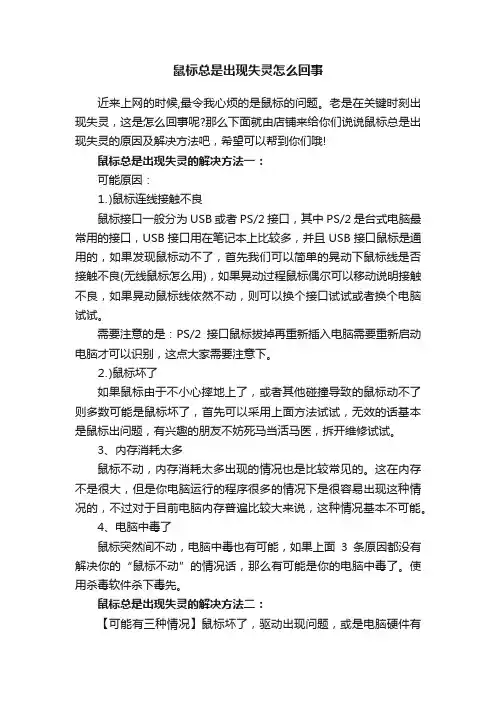
鼠标总是出现失灵怎么回事近来上网的时候,最令我心烦的是鼠标的问题。
老是在关键时刻出现失灵,这是怎么回事呢?那么下面就由店铺来给你们说说鼠标总是出现失灵的原因及解决方法吧,希望可以帮到你们哦!鼠标总是出现失灵的解决方法一:可能原因:⒈)鼠标连线接触不良鼠标接口一般分为USB或者PS/2接口,其中PS/2是台式电脑最常用的接口,USB接口用在笔记本上比较多,并且USB接口鼠标是通用的,如果发现鼠标动不了,首先我们可以简单的晃动下鼠标线是否接触不良(无线鼠标怎么用),如果晃动过程鼠标偶尔可以移动说明接触不良,如果晃动鼠标线依然不动,则可以换个接口试试或者换个电脑试试。
需要注意的是:PS/2接口鼠标拔掉再重新插入电脑需要重新启动电脑才可以识别,这点大家需要注意下。
⒉)鼠标坏了如果鼠标由于不小心摔地上了,或者其他碰撞导致的鼠标动不了则多数可能是鼠标坏了,首先可以采用上面方法试试,无效的话基本是鼠标出问题,有兴趣的朋友不妨死马当活马医,拆开维修试试。
3、内存消耗太多鼠标不动,内存消耗太多出现的情况也是比较常见的。
这在内存不是很大,但是你电脑运行的程序很多的情况下是很容易出现这种情况的,不过对于目前电脑内存普遍比较大来说,这种情况基本不可能。
4、电脑中毒了鼠标突然间不动,电脑中毒也有可能,如果上面3条原因都没有解决你的“鼠标不动”的情况话,那么有可能是你的电脑中毒了。
使用杀毒软件杀下毒先。
鼠标总是出现失灵的解决方法二:【可能有三种情况】鼠标坏了,驱动出现问题,或是电脑硬件有问题。
【若是鼠标坏了】可以换个鼠标看看。
鼠标用的时间太长,可能已经损坏。
越用越是不好用,换个鼠标就好了。
【看看是不是驱动的问题】右击“我的电脑—管理-设备管理器”,看看“鼠标及其他指针设备”前面有没有叹号。
若发现有叹号,那就是驱动的问题。
在控制面板里,按鼠标的属性,卸载鼠标的驱动,再拔出鼠标重启电脑。
重启之后,再插入鼠标。
电脑会自动安装好鼠标的驱动。
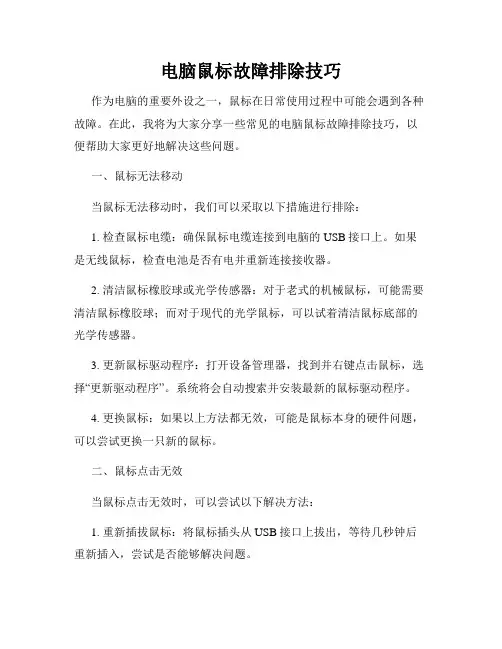
电脑鼠标故障排除技巧作为电脑的重要外设之一,鼠标在日常使用过程中可能会遇到各种故障。
在此,我将为大家分享一些常见的电脑鼠标故障排除技巧,以便帮助大家更好地解决这些问题。
一、鼠标无法移动当鼠标无法移动时,我们可以采取以下措施进行排除:1. 检查鼠标电缆:确保鼠标电缆连接到电脑的USB接口上。
如果是无线鼠标,检查电池是否有电并重新连接接收器。
2. 清洁鼠标橡胶球或光学传感器:对于老式的机械鼠标,可能需要清洁鼠标橡胶球;而对于现代的光学鼠标,可以试着清洁鼠标底部的光学传感器。
3. 更新鼠标驱动程序:打开设备管理器,找到并右键点击鼠标,选择“更新驱动程序”。
系统将会自动搜索并安装最新的鼠标驱动程序。
4. 更换鼠标:如果以上方法都无效,可能是鼠标本身的硬件问题,可以尝试更换一只新的鼠标。
二、鼠标点击无效当鼠标点击无效时,可以尝试以下解决方法:1. 重新插拔鼠标:将鼠标插头从USB接口上拔出,等待几秒钟后重新插入,尝试是否能够解决问题。
2. 检查鼠标设置:打开“控制面板”,找到“鼠标”选项,检查是否启用了鼠标点击功能,以及是否有其他特殊设置导致点击无效。
3. 检查电脑病毒:有些电脑病毒会导致鼠标点击无效,可以运行杀毒软件进行全面扫描。
4. 检查其他外设干扰:有时候,其他外设如游戏手柄或摄像头可能会干扰鼠标的正常操作。
尝试将其他外设拔出,只保留鼠标连接,看是否能够解决问题。
三、鼠标指针跳动或漂移当鼠标指针跳动或漂移时,可以尝试以下解决方法:1. 清洁鼠标底部:鼠标底部的灰尘或污渍可能会导致指针跳动或漂移。
使用软布和酒精擦拭鼠标底部,确保清洁干净。
2. 更换鼠标垫:不平整或过旧的鼠标垫也可能导致指针跳动。
考虑更换一个新的鼠标垫,或者尝试在平整的桌面上使用鼠标。
3. 校准鼠标:对于一些光学鼠标,可以利用操作系统提供的校准工具进行调整,以解决指针跳动的问题。
4. 禁用触控板:如果笔记本电脑上同时有触控板和外接鼠标,可能触控板的触控手势会导致指针跳动。
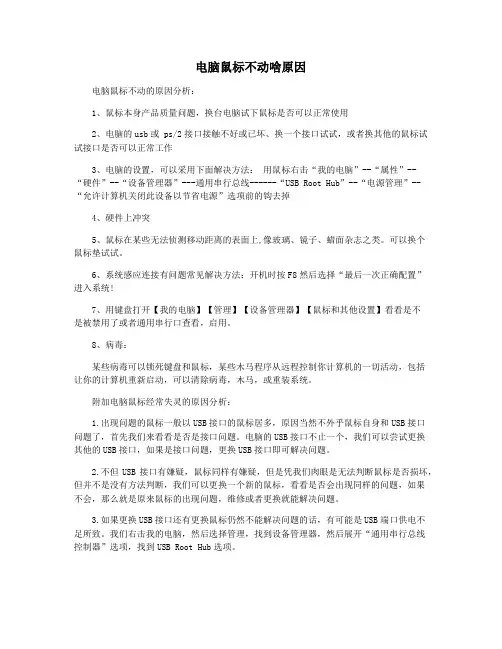
电脑鼠标不动啥原因电脑鼠标不动的原因分析:1、鼠标本身产品质量问题,换台电脑试下鼠标是否可以正常使用2、电脑的usb或 ps/2接口接触不好或已坏、换一个接口试试,或者换其他的鼠标试试接口是否可以正常工作3、电脑的设置,可以采用下面解决方法:用鼠标右击“我的电脑”--“属性”--“硬件”--“设备管理器”---通用串行总线------“USB Root Hub”--“电源管理”--“允许计算机关闭此设备以节省电源”选项前的钩去掉4、硬件上冲突5、鼠标在某些无法侦测移动距离的表面上,像玻璃、镜子、蜡面杂志之类。
可以换个鼠标垫试试。
6、系统感应连接有问题常见解决方法:开机时按F8然后选择“最后一次正确配置”进入系统!7、用键盘打开【我的电脑】【管理】【设备管理器】【鼠标和其他设置】看看是不是被禁用了或者通用串行口查看,启用。
8、病毒:某些病毒可以锁死键盘和鼠标,某些木马程序从远程控制你计算机的一切活动,包括让你的计算机重新启动,可以清除病毒,木马,或重装系统。
附加电脑鼠标经常失灵的原因分析:1.出现问题的鼠标一般以USB接口的鼠标居多,原因当然不外乎鼠标自身和USB接口问题了,首先我们来看看是否是接口问题。
电脑的USB接口不止一个,我们可以尝试更换其他的USB接口,如果是接口问题,更换USB接口即可解决问题。
2.不但USB接口有嫌疑,鼠标同样有嫌疑,但是凭我们肉眼是无法判断鼠标是否损坏,但并不是没有方法判断,我们可以更换一个新的鼠标,看看是否会出现同样的问题,如果不会,那么就是原来鼠标的出现问题,维修或者更换就能解决问题。
3.如果更换USB接口还有更换鼠标仍然不能解决问题的话,有可能是USB端口供电不足所致。
我们右击我的电脑,然后选择管理,找到设备管理器,然后展开“通用串行总线控制器”选项,找到USB Root Hub选项。
4.我们右击它然后选项属性选项,找到电源管理选项,默认的是勾选“允许计算机关闭这个设备以节约电源”这个选项,我们把它去掉,然后对于每一个USB Root Hub都进行相同的设置即可因为你不知道那个选项对应那个接口。
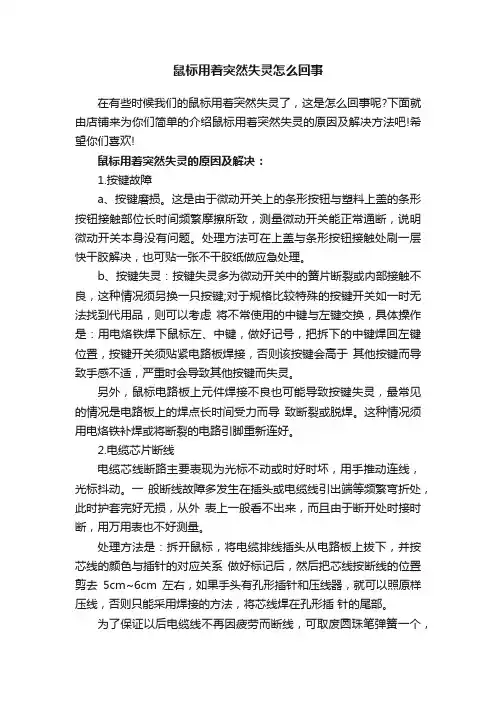
鼠标用着突然失灵怎么回事在有些时候我们的鼠标用着突然失灵了,这是怎么回事呢?下面就由店铺来为你们简单的介绍鼠标用着突然失灵的原因及解决方法吧!希望你们喜欢!鼠标用着突然失灵的原因及解决:1.按键故障a、按键磨损。
这是由于微动开关上的条形按钮与塑料上盖的条形按钮接触部位长时间频繁摩擦所致,测量微动开关能正常通断,说明微动开关本身没有问题。
处理方法可在上盖与条形按钮接触处刷一层快干胶解决,也可贴一张不干胶纸做应急处理。
b、按键失灵:按键失灵多为微动开关中的簧片断裂或内部接触不良,这种情况须另换一只按键;对于规格比较特殊的按键开关如一时无法找到代用品,则可以考虑将不常使用的中键与左键交换,具体操作是:用电烙铁焊下鼠标左、中键,做好记号,把拆下的中键焊回左键位置,按键开关须贴紧电路板焊接,否则该按键会高于其他按键而导致手感不适,严重时会导致其他按键而失灵。
另外,鼠标电路板上元件焊接不良也可能导致按键失灵,最常见的情况是电路板上的焊点长时间受力而导致断裂或脱焊。
这种情况须用电烙铁补焊或将断裂的电路引脚重新连好。
2.电缆芯片断线电缆芯线断路主要表现为光标不动或时好时坏,用手推动连线,光标抖动。
一般断线故障多发生在插头或电缆线引出端等频繁弯折处,此时护套完好无损,从外表上一般看不出来,而且由于断开处时接时断,用万用表也不好测量。
处理方法是:拆开鼠标,将电缆排线插头从电路板上拔下,并按芯线的颜色与插针的对应关系做好标记后,然后把芯线按断线的位置剪去5cm~6cm左右,如果手头有孔形插针和压线器,就可以照原样压线,否则只能采用焊接的方法,将芯线焊在孔形插针的尾部。
为了保证以后电缆线不再因疲劳而断线,可取废圆珠笔弹簧一个,待剪去芯线时将弹簧套在线外,然后焊好接点。
用鼠标上下盖将弹簧靠线头的一端压在上下盖边缘,让大部分弹簧在鼠标外面起缓冲作用,这样可延长电缆线的使用寿命。
3.鼠标定位不准故障表现为鼠标位置不定或经常无故发生飘移,故障原因主要有:1)外界的杂散光影响。
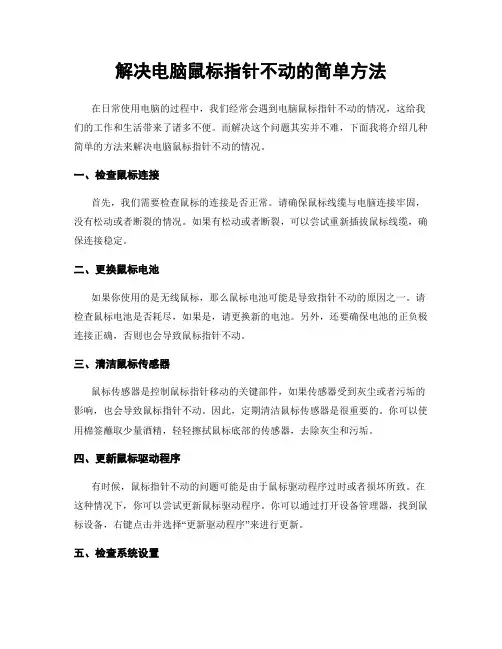
解决电脑鼠标指针不动的简单方法在日常使用电脑的过程中,我们经常会遇到电脑鼠标指针不动的情况,这给我们的工作和生活带来了诸多不便。
而解决这个问题其实并不难,下面我将介绍几种简单的方法来解决电脑鼠标指针不动的情况。
一、检查鼠标连接首先,我们需要检查鼠标的连接是否正常。
请确保鼠标线缆与电脑连接牢固,没有松动或者断裂的情况。
如果有松动或者断裂,可以尝试重新插拔鼠标线缆,确保连接稳定。
二、更换鼠标电池如果你使用的是无线鼠标,那么鼠标电池可能是导致指针不动的原因之一。
请检查鼠标电池是否耗尽,如果是,请更换新的电池。
另外,还要确保电池的正负极连接正确,否则也会导致鼠标指针不动。
三、清洁鼠标传感器鼠标传感器是控制鼠标指针移动的关键部件,如果传感器受到灰尘或者污垢的影响,也会导致鼠标指针不动。
因此,定期清洁鼠标传感器是很重要的。
你可以使用棉签蘸取少量酒精,轻轻擦拭鼠标底部的传感器,去除灰尘和污垢。
四、更新鼠标驱动程序有时候,鼠标指针不动的问题可能是由于鼠标驱动程序过时或者损坏所致。
在这种情况下,你可以尝试更新鼠标驱动程序。
你可以通过打开设备管理器,找到鼠标设备,右键点击并选择“更新驱动程序”来进行更新。
五、检查系统设置最后,我们还需要检查一下系统设置是否正确。
请确保鼠标设置中的指针速度和灵敏度适合你的使用习惯。
有时候,设置不当也会导致鼠标指针不动。
你可以通过打开控制面板,找到鼠标设置,调整相应的选项。
总结通过以上几种简单的方法,我们可以解决电脑鼠标指针不动的问题。
首先,检查鼠标连接是否正常;其次,更换鼠标电池;然后,清洁鼠标传感器;接着,更新鼠标驱动程序;最后,检查系统设置是否正确。
希望这些方法能够帮助到你,让你的电脑使用更加顺畅。
如果问题仍然存在,建议你联系专业的技术支持人员寻求进一步的帮助。
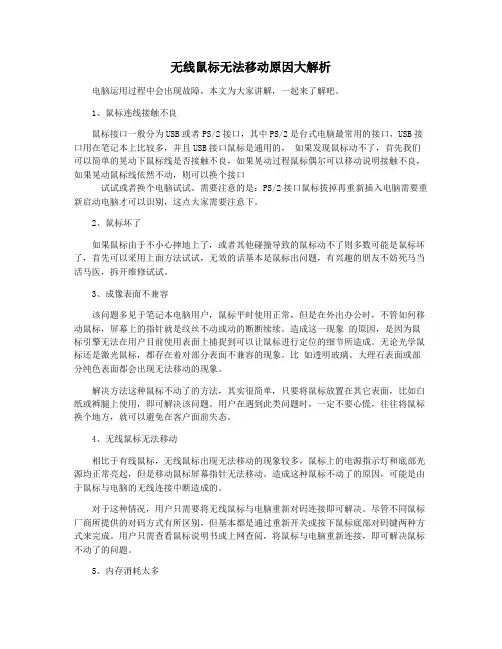
无线鼠标无法移动原因大解析电脑运用过程中会出现故障,本文为大家讲解,一起来了解吧。
1、鼠标连线接触不良鼠标接口一般分为USB或者PS/2接口,其中PS/2是台式电脑最常用的接口,USB接口用在笔记本上比较多,并且USB接口鼠标是通用的,如果发现鼠标动不了,首先我们可以简单的晃动下鼠标线是否接触不良,如果晃动过程鼠标偶尔可以移动说明接触不良,如果晃动鼠标线依然不动,则可以换个接口试试或者换个电脑试试。
需要注意的是:PS/2接口鼠标拔掉再重新插入电脑需要重新启动电脑才可以识别,这点大家需要注意下。
2、鼠标坏了如果鼠标由于不小心摔地上了,或者其他碰撞导致的鼠标动不了则多数可能是鼠标坏了,首先可以采用上面方法试试,无效的话基本是鼠标出问题,有兴趣的朋友不妨死马当活马医,拆开维修试试。
3、成像表面不兼容该问题多见于笔记本电脑用户,鼠标平时使用正常,但是在外出办公时,不管如何移动鼠标,屏幕上的指针就是纹丝不动或动的断断续续。
造成这一现象的原因,是因为鼠标引擎无法在用户目前使用表面上捕捉到可以让鼠标进行定位的细节所造成。
无论光学鼠标还是激光鼠标,都存在着对部分表面不兼容的现象。
比如透明玻璃、大理石表面或部分纯色表面都会出现无法移动的现象。
解决方法这种鼠标不动了的方法,其实很简单,只要将鼠标放置在其它表面,比如白纸或裤腿上使用,即可解决该问题。
用户在遇到此类问题时,一定不要心慌,往往将鼠标换个地方,就可以避免在客户面前失态。
4、无线鼠标无法移动相比于有线鼠标,无线鼠标出现无法移动的现象较多,鼠标上的电源指示灯和底部光源均正常亮起,但是移动鼠标屏幕指针无法移动。
造成这种鼠标不动了的原因,可能是由于鼠标与电脑的无线连接中断造成的。
对于这种情况,用户只需要将无线鼠标与电脑重新对码连接即可解决。
尽管不同鼠标厂商所提供的对码方式有所区别,但基本都是通过重新开关或按下鼠标底部对码键两种方式来完成。
用户只需查看鼠标说明书或上网查阅,将鼠标与电脑重新连接,即可解决鼠标不动了的问题。
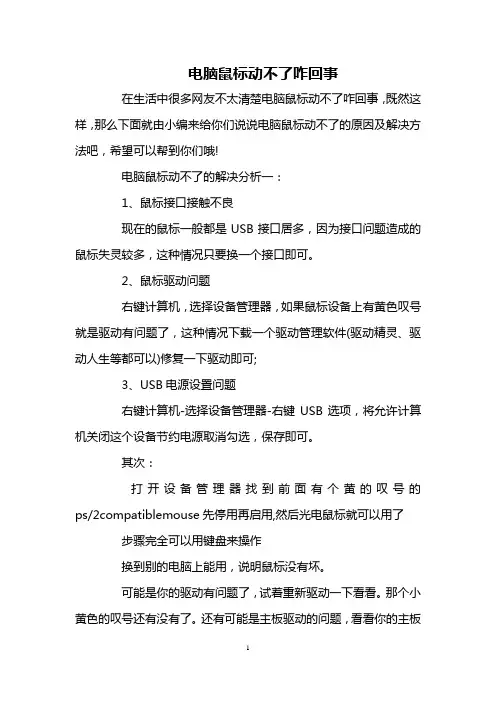
电脑鼠标动不了咋回事在生活中很多网友不太清楚电脑鼠标动不了咋回事,既然这样,那么下面就由小编来给你们说说电脑鼠标动不了的原因及解决方法吧,希望可以帮到你们哦!电脑鼠标动不了的解决分析一:1、鼠标接口接触不良现在的鼠标一般都是USB接口居多,因为接口问题造成的鼠标失灵较多,这种情况只要换一个接口即可。
2、鼠标驱动问题右键计算机,选择设备管理器,如果鼠标设备上有黄色叹号就是驱动有问题了,这种情况下载一个驱动管理软件(驱动精灵、驱动人生等都可以)修复一下驱动即可;3、USB电源设置问题右键计算机-选择设备管理器-右键USB选项,将允许计算机关闭这个设备节约电源取消勾选,保存即可。
其次:打开设备管理器找到前面有个黄的叹号的ps/2compatiblemouse先停用再启用,然后光电鼠标就可以用了步骤完全可以用键盘来操作换到别的电脑上能用,说明鼠标没有坏。
可能是你的驱动有问题了,试着重新驱动一下看看。
那个小黄色的叹号还有没有了。
还有可能是主板驱动的问题,看看你的主板是什么型号的,也驱一下试试。
网上有驱动程序的。
鼠标灯还亮只能说明电路没有问题,不能说明光路没有问题。
还有就是主板鼠标接口坏了这个很麻烦也可能是接口被氧化你多插入几次看看磨掉氧化层。
电脑鼠标动不了的解决分析二:电脑运行程序太多,占用太多内存导致卡机,出现鼠标动不了,这种可以关闭些不用的程序或是加大电脑的内存!鼠标驱动设备问题打开设备管理器(计算机——管理——设备管理器),查看“鼠标及其他指针设备”是否出现感叹号标志,若是就要先卸载鼠标驱动(控制面板——鼠标——属性——硬件——属性——驱动程序——卸载如下图),然后重启开机在连上鼠标,试下是否能够使用!鼠标被颗粒卡到鼠标动不了也有可能是因为鼠标内陷脏物、颗粒而卡到无法使用,这种情况就要吧脏物取出!看过“电脑鼠标动不了咋回事”的人还看了:1.台式电脑鼠标动不了怎么办2.电脑鼠标键盘动不了怎么办3.电脑有线鼠标动不了怎么办4.电脑鼠标亮但动不了怎么办5.电脑鼠标经常动不了怎么办6.电脑经常鼠标不能动怎么办。
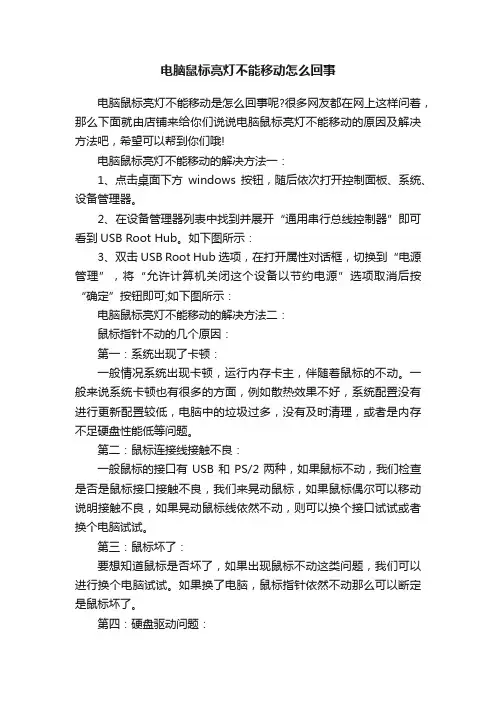
电脑鼠标亮灯不能移动怎么回事电脑鼠标亮灯不能移动是怎么回事呢?很多网友都在网上这样问着,那么下面就由店铺来给你们说说电脑鼠标亮灯不能移动的原因及解决方法吧,希望可以帮到你们哦!电脑鼠标亮灯不能移动的解决方法一:1、点击桌面下方windows按钮,随后依次打开控制面板、系统、设备管理器。
2、在设备管理器列表中找到并展开“通用串行总线控制器”即可看到USB Root Hub。
如下图所示:3、双击USB Root Hub选项,在打开属性对话框,切换到“电源管理”,将“允许计算机关闭这个设备以节约电源”选项取消后按“确定”按钮即可;如下图所示:电脑鼠标亮灯不能移动的解决方法二:鼠标指针不动的几个原因:第一:系统出现了卡顿:一般情况系统出现卡顿,运行内存卡主,伴随着鼠标的不动。
一般来说系统卡顿也有很多的方面,例如散热效果不好,系统配置没有进行更新配置较低,电脑中的垃圾过多,没有及时清理,或者是内存不足硬盘性能低等问题。
第二:鼠标连接线接触不良:一般鼠标的接口有USB和PS/2两种,如果鼠标不动,我们检查是否是鼠标接口接触不良,我们来晃动鼠标,如果鼠标偶尔可以移动说明接触不良,如果晃动鼠标线依然不动,则可以换个接口试试或者换个电脑试试。
第三:鼠标坏了:要想知道鼠标是否坏了,如果出现鼠标不动这类问题,我们可以进行换个电脑试试。
如果换了电脑,鼠标指针依然不动那么可以断定是鼠标坏了。
第四:硬盘驱动问题:驱动破坏和缺失也会造成鼠标不动的问题,如果出现在这种情况,就要卸载原有驱动,重新拔插让电脑自动识别鼠标并安装驱动。
第五:电压不足,电源功率不够稳定电压不足的时候,也会出现鼠标不动的问题。
鼠标不动的解决措施:第一、鼠标出现接触不良,换一个接口试试并对COM接口进行设置更改,然后重新启动。
第二、电脑中出现病毒,使用杀毒软件进行杀毒处理,然后重新启动。
第三、电脑中病毒较多,进行垃圾清理。
第四、若是出现鼠标坏了的现象,先可以自己拆开进行修理,实在不行只能更换鼠标。
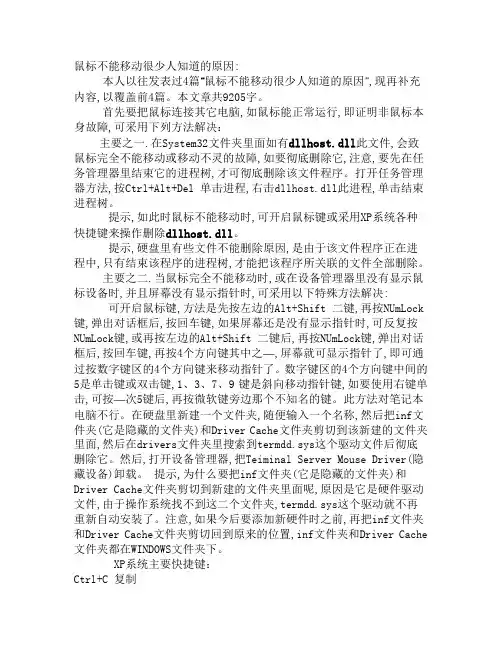
鼠标箭头不能移动怎么办
鼠标箭头不能移动的故障,在生活中很常见,那么下面就由店铺来给你们说说鼠标箭头不能移动的原因及解决方法吧,希望可以帮到你们哦!
鼠标箭头不能移动的解决方法:
B接口换一个试试。
2.电脑中病毒。
3.电脑设置问题。
B驱动更新一下试试。
5.鼠标垫换一个,或者鼠标垫拿一个放在鼠标下面试试。
6.电脑系统坏了,重装系统试试。
其次:
组合键windows+u+u(在xp系统下用,win7系统用光标键移动),或者用光标键移动来执行想要执行的命令。
也可以打开cmd,输入tsshutdn 命令60秒后关机!
针对于usb接口的鼠标,突然之间不动了,我们只需要及时插拔,重新拔下再插上,就可以立即使用了。
如果重新插了还是不能移动,那就说明电脑假死机了。
按住热键组合键Ctrl+Alt+delete键关机或注销或重启。
如果键盘还可以操作,利用windows键打开开始菜单栏,用光标键移动来执行命令。
或直接打开cmd,输入tsshutdn命令60秒后关机!
对于无线电鼠标突然不能移动了,这个时候您首先需要检查鼠标电池是否还有电?蓝牙端口配对是否有问题,没有电了,则需要换电池,与电脑蓝牙接口配对有问题,需要重新配对。
如果鼠标的距离超出蓝牙操控规定的范围内,需要重新调整鼠标与电脑之间的距离。
电脑中的鼠标无法正常工作怎么办鼠标是我们日常使用电脑时必不可少的输入设备。
然而,有时我们可能会遇到鼠标无法正常工作的问题,这给我们的使用体验带来了极大的困扰。
本文将介绍一些常见的鼠标故障原因及解决方法,帮助大家迅速解决鼠标问题,恢复正常的使用体验。
一、鼠标无法移动如果鼠标无法移动,首先检查鼠标是否连接正常。
确保鼠标线连接到电脑的USB接口上,且连接牢固。
另外,还可以尝试以下方法:1. 检查鼠标底部小心地翻过鼠标,检查鼠标底部的激光或光电头是否干净。
如果有灰尘或污垢,可以用棉签蘸取少量清洁剂轻轻擦拭,然后用干净的纸巾擦干。
2. 更换鼠标垫有时,鼠标无法移动可能是由于鼠标垫的问题。
某些鼠标需要在特定材质的鼠标垫上使用才能正常工作。
尝试更换鼠标垫,看是否能解决问题。
3. 重启电脑有时电脑系统或设备驱动程序的问题会导致鼠标无法移动。
尝试重新启动计算机,看是否可以恢复鼠标的正常工作。
二、鼠标按钮失灵如果鼠标的左键、右键或滚轮失灵,无法正常响应,以下方法可能会有所帮助:1. 更换电池或充电如果你使用的是无线鼠标,鼠标没有足够的电力可能导致按钮失灵。
尝试更换电池或将鼠标充电,并确保电池已正确安装。
2. 检查鼠标驱动程序鼠标按钮失灵也可能与驱动程序有关,检查鼠标厂商的官方网站,下载并安装最新的驱动程序。
如果已经安装了最新的驱动程序,可以尝试卸载后重新安装。
3. 检查鼠标设置进入计算机的鼠标设置界面,确保鼠标按钮功能未被禁用。
有时,误操作或软件冲突可能会导致按键功能无法使用。
三、鼠标指针跳动或漂移鼠标指针跳动或漂移可能导致精确定位或点击操作变得困难。
以下方法可能对解决问题有帮助:1. 清洁鼠标底部和表面与鼠标无法移动类似,清洁鼠标底部以及使用的表面可以消除灰尘或污垢对鼠标运动的干扰。
2. 调整鼠标设置在电脑的鼠标设置界面中,调整鼠标指针的速度和灵敏度,看是否能够缓解跳动或漂移的问题。
3. 检查硬件问题在一些情况下,鼠标指针跳动或漂移可能是由于硬件问题引起的。
鼠标指针不移动怎么办在有些时候我们的鼠标指针不移动了,这该怎么办呢?那么下面就由店铺来给你们说说鼠标指针不移动的原因及解决方法吧,希望可以帮到你们哦!鼠标指针不移动的解决方法一:把鼠标翻过来,看指示灯的情况不亮可能是鼠标出现问题,我们首先尝试鼠标与电脑主机连接线重新拔插电脑和主机的连接线插头,有如下图两种,分别是U口和P口U口不多说了,没难度,P口则要注意里面的针不要插弯,插掉。
如果重新插线后问题解决了,指针可以动了,就说明鼠标没问题,是连接不实,如果还是不亮,就说明鼠标坏了,下面我们分析另一种情况,鼠标亮,这就要考虑是不是电脑程序的问题按键盘,调出任务管理器,如果有反应,则说明系统没有问题,若是没反应则说明系统出现问题,我们可以按主机重启键,重启电脑试试,重启也不管用,那我们只有重装电脑程序了。
鼠标指针不移动的解决方法二:鼠标指针不动的原因:1、系统出现了卡顿:一般情况系统出现卡顿,运行内存卡主,伴随着鼠标的不动。
一般来说系统卡顿也有很多的方面,例如散热效果不好,系统配置没有进行更新配置较低,电脑中的垃圾过多,没有及时清理,或者是内存不足硬盘性能低等问题。
2、鼠标连接线接触不良:一般鼠标的接口有USB和PS/2两种,如果鼠标不动,我们检查是否是鼠标接口接触不良,我们来晃动鼠标,如果鼠标偶尔可以移动说明接触不良,如果晃动鼠标线依然不动,则可以换个接口试试或者换个电脑试试。
3、鼠标坏了:要想知道鼠标是否坏了,如果出现鼠标不动这类问题,我们可以进行换个电脑试试。
如果换了电脑,鼠标指针依然不动那么可以断定是鼠标坏了。
4、硬盘驱动问题:驱动破坏和缺失也会造成鼠标不动的问题,如果出现在这种情况,就要卸载原有驱动,重新拔插让电脑自动识别鼠标并安装驱动。
5、电压不足,电源功率不够稳定。
电压不足的时候,也会出现鼠标不动的问题。
6、电脑中毒鼠标不动解决办法:1、鼠标不动,内存消耗太多出现的情况也是比较常见的。
这在内存不是很大,但是你电脑运行的程序很多的情况下是很容易出现这种情况的,不过对于目前电脑内存普遍比较大来说,这种情况基本不可能。
电脑鼠标滑动不了怎么办关于电脑鼠标滑动不了的问题,你们了解多少呢?下面就由店铺来给你们说说电脑鼠标滑动不了的原因及解决方法吧,希望可以帮到你们哦!电脑鼠标滑动不了的解决方法一:1、鼠标连线接触不良鼠标接口一般分为USB或者PS/2接口,其中PS/2是台式电脑最常用的接口,USB接口用在笔记本上比较多,并且USB接口鼠标是通用的,如果发现鼠标动不了,首先我们可以简单的晃动下鼠标线是否接触不良,如果晃动过程鼠标偶尔可以移动说明接触不良,如果晃动鼠标线依然不动,则可以换个接口试试或者换个电脑试试。
需要注意的是:PS/2接口鼠标拔掉再重新插入电脑需要重新启动电脑才可以识别,这点大家需要注意下。
2、鼠标坏了如果鼠标由于不小心摔地上了,或者其他碰撞导致的鼠标动不了则多数可能是鼠标坏了,首先可以采用上面方法试试,无效的话基本是鼠标出问题,有兴趣的朋友不妨死马当活马医,拆开维修试试。
3、成像表面不兼容该问题多见于笔记本电脑用户,鼠标平时使用正常,但是在外出办公时,不管如何移动鼠标,屏幕上的指针就是纹丝不动或动的断断续续。
造成这一现象的原因,是因为鼠标引擎无法在用户目前使用表面上捕捉到可以让鼠标进行定位的细节所造成。
无论光学鼠标还是激光鼠标,都存在着对部分表面不兼容的现象。
比如透明玻璃、大理石表面或部分纯色表面都会出现无法移动的现象。
解决方法这种鼠标不动了的方法,其实很简单,只要将鼠标放置在其它表面,比如白纸或裤腿上使用,即可解决该问题。
用户在遇到此类问题时,一定不要心慌,往往将鼠标换个地方,就可以避免在客户面前失态。
4、无线鼠标无法移动相比于有线鼠标,无线鼠标出现无法移动的现象较多,鼠标上的电源指示灯和底部光源均正常亮起,但是移动鼠标屏幕指针无法移动。
造成这种鼠标不动了的原因,可能是由于鼠标与电脑的无线连接中断造成的。
对于这种情况,用户只需要将无线鼠标与电脑重新对码连接即可解决。
尽管不同鼠标厂商所提供的对码方式有所区别,但基本都是通过重新开关或按下鼠标底部对码键两种方式来完成。
电脑鼠标总是失灵怎么回事在正常使用电脑时,有一部分网友会遇到总是失灵的情况,这是怎么回事呢?下面就由店铺来给你们说说电脑鼠标总是失灵的原因及解决方法吧,希望可以帮到你们哦!电脑鼠标总是失灵的解决方法一:原因一:鼠标垫不平。
解决方法:将鼠标垫铺平。
遇到鼠标乱动的情况,首先检查鼠标垫是否铺平。
如果没有铺平,会造成鼠标乱动的情况,清理下鼠标垫。
原因二:鼠标进灰尘解决办法:清理鼠标里的灰层鼠标的滚动珠有缝隙,容易进灰层,卡住滚动珠,就会造成鼠标乱动,可以将鼠标拆开,清理下灰层。
原因三:某东西压住键盘或有东西掉进键盘的按键里。
解决办法:清理下键盘,保证键盘按键正常使用。
如果有东西压着笔记本的触摸板或者压住了键盘的按键或者有东西卡在按键里,都会造成鼠标乱动。
原因三:有木马或病毒解决方法:使用杀毒软件清理木马和杀毒如果电脑中木马或者中病毒,鼠标有可能会乱动,可以使用杀毒软件清理木马和病毒。
原因五:是否被远程控制解决办法:关闭远程控制有时候可能使用远程解决问题时选择允许被控制,却忘记结束远程控制,比如使用qq中的远程控制,所以遇到鼠标乱动的情况可以检查一下是否有开启远程的情况。
原因六:鼠标驱动与系统发生冲突解决办法:将鼠标快速初始化的勾去掉有时候可能是与系统发生冲突,那么就选择控制面板,找到鼠标,在快速初始化前的勾去掉。
电脑鼠标总是失灵的解决方法二:1、出现问题的鼠标一般以USB接口的鼠标居多,原因当然不外乎鼠标自身和USB接口问题了,首先我们来看看是否是接口问题。
电脑的USB接口不止一个,我们可以尝试更换其他的USB接口,如果是接口问题,更换USB接口即可解决问题。
2、不但USB接口有嫌疑,鼠标同样有嫌疑,但是凭我们肉眼是无法判断鼠标是否损坏,但并不是没有方法判断,我们可以更换一个新的鼠标,看看是否会出现同样的问题,如果不会,那么就是原来鼠标的出现问题,维修或者更换就能解决问题。
3、如果更换USB接口还有更换鼠标仍然不能解决问题的话,有可能是USB端口供电不足所致。
鼠标插在电脑上不动的解决方法鼠标插在电脑上不动的解决方法鼠标插在电脑上不动的解决方法一:1.主机太过古老,有很多配件磨损严重甚至失去功能,最可能的就是CPU,显卡。
2.散热问题(可能性很大),由于CPU或者主板过热,往往会出现卡机现象,而后直接死机。
3.硬盘问题,可以考虑是硬盘接口松了(很有可能),建议拔出重插,或者是硬盘的供电不足(可能性很小)4.CPU占用率过高而出现问题,也是因为电脑的配置太古老,导致现在配置跟不上程序,往往运行的程序多了就很容易死机。
5.主机内存不够,建议多加一根内存条,内存是影响机器运行流畅度的一大因素,而内存不够是很有可能死机的。
建议购买内存条,把内存加够2G最好了。
6.内存条不兼容(可能性小)7.软件问题。
软件冲突导致电脑死机(可能性不大,因为楼主重装了系统)说在最后:此类问题属于死机问题,而不是仅仅是鼠标无法移动,请楼主找准问题并描述,我们好帮您解答。
您应该首先考虑硬盘接口或接口线的问题。
出现鼠标问题大部分是鼠标自身的问题,需要到另外一台电脑做测试,首先排除鼠标自身的问题。
如果是系统的原因请修复一下系统(修复系统自带的驱动)。
鼠标插在电脑上不动的解决方法二:先检查自己的电脑是不是安装了远程控制软件,譬如安装了网络人。
如果安装了,进入到设置里面检查“安全设置”选项,看是不是在“被控权限设置”那里勾选了“允许对方控制本机鼠标键盘”、“允许对方锁定本机鼠标键盘”。
如果做了相对应的勾选,那么对方在控制你电脑的时候即可控制你的鼠标、键盘操作,会出现上面所说的鼠标不动了怎么办问题。
解决方法一:仍然是进入“设置”—“安全设置”—“被控权限设置”将对应的控制、锁定鼠标键盘的钩钩去掉。
解决方法二:如果不是安装远程控制软件问题,很多情况都是电脑死机造成的鼠标无法移动问题。
建议重启电脑即可。